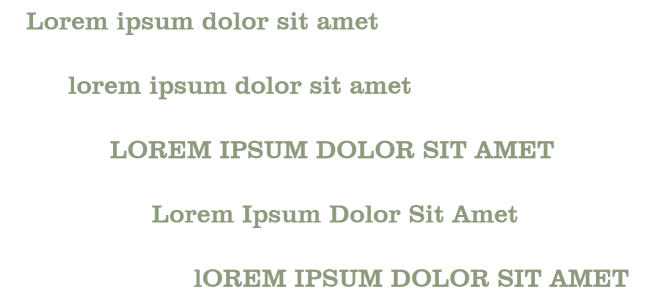Изменение регистра и прописных букв
Можно контролировать регистр слов, предложений или абзацев выбранного текста. Например, к выделенному тексту можно применить режим начальных прописных, чтобы сделать заглавной первую букву каждого слова. Данный способ форматирования полезен для заголовков, например заголовков книг или глав.
Регистр текста можно изменить на нижний или верхний без удаления или повторного ввода букв. Например, можно быстро выделить метку или заголовок документа, преобразовав его во все прописные буквы (верхний регистр).
(Сверху вниз) К объекту фигурного текста применяются следующие параметры текстового регистра: как в предложениях, нижний регистр, ВЕРХНИЙ регистр, Начальные Прописные и иЗМЕНИТЬ регистр.
CorelDRAW позволяет изменять прописные буквы фигурного и простого текста. Например, можно применить капители к сокращениям, чтобы они визуально гармонировали с текстом. Использование прописных букв по умолчанию может привести к чрезмерному выделению текста среди других, что повлияет на читаемость. В следующем примере аббревиатура «A.M.» показана в виде прописных и капителей.
|
|
|
Занятие начинается в 9:00 A.M. в аудитории 132. |
Занятие начинается в 9:00 a.m. в аудитории 132. |
Для текста в верхнем регистре можно изменить расстояние между заглавными буквами, что повысит удобочитаемость, если, конечно, шрифт поддерживает заглавные буквы.
Изменение регистра текста

1
С помощью инструмента
Указатель 
щелкните текстовый
объект для его выделения
.
2
Выберите
Текст  Регистр.
Регистр.
3
В диалоговом окне
Регистр выберите один из следующих параметров.
•
Как в предложениях: прописная первая буква первого слова в фигурном тексте или первая буква первого слова в каждом предложении простого текста
•
нижний регистр: замена прописных символов строчными
•
ВЕРХНИЙ РЕГИСТР: замена строчных символов прописными
•
Начальные прописные: первая буква каждого слова прописная.
•
иЗМЕНИТЬ регистр: изменение регистра всех символов — символы в нижнем регистре заменяются на верхний, а в верхнем регистре — на нижний регистр
Изменение капитализации символов

1
С помощью инструмента
Текст 
выделите символ или блок текста.
Если не отображается инспектор
Свойства, выберите пункт
Окно  Инспекторы
Инспекторы  Свойства
Свойства.
2
В инспекторе
Свойства нажмите кнопку
Символ 
для отображения параметров настройки символов.
3
В области
Символ инспектора
Свойства нажмите кнопку
Прописные и выберите один из следующих параметров.
•
Нет: отключение всех функций в списке.
•
Все прописные: замена символов нижнего регистра на их эквиваленты верхнего регистра.
•
С прописной буквы: применяет возможности шрифта OpenType, если шрифт поддерживает их.
•
Капители (автоматически): применяет возможности шрифта OpenType, если шрифт поддерживает их.
•
Все капителями: заменяет символы на символы верхнего регистра, уменьшенного масштаба.
•
Капители с прописной буквы: применение возможностей OpenType, если шрифт поддерживает их.
•
Капители (синтезированные): применяет синтезированную версию
капителей, отображаемых так же, как и в предыдущих версиях CorelDRAW.
Если шрифт поддерживает расстояние между прописными буквами, можно нажать кнопку
Расстояние между прописными 
, чтобы увеличить расстояние между прописными символами и повысить удобочитаемость.

Если выбран другой шрифт (не OpenType), поддерживающий стили прописных, CorelDRAW предоставляет синтезированную версию стилей капителей.
Некоторые шрифты OpenType могут содержать возможности, которые не поддерживаются.